手机浏览网站打开屏幕录制程序,随着科技的进步和智能手机的普及,手机已经成为人们生活中不可或缺的伙伴,无论是日常生活、工作学习还是娱乐休闲,手机都扮演着重要的角色。而随之而来的是手机浏览网站的使用频率也越来越高。有时我们在浏览网页时可能会遇到一些需要记录的内容,比如网页上的教学视频、精彩的瞬间或者是需要保存的信息等等。为了满足这样的需求,谷歌浏览器屏幕录制插件应运而生,为用户提供了便捷的屏幕录制功能。通过安装该插件,用户可以轻松地在手机浏览网站时进行屏幕录制,并将录制的内容保存在手机中,方便随时回看和分享。
谷歌浏览器屏幕录制插件下载
操作方法:
1.打开谷歌浏喝侨览器,点击界面右上角的三点图标。
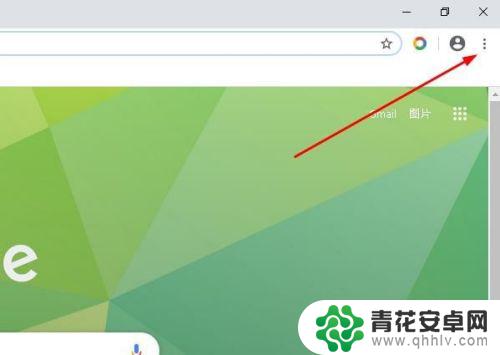
2.点击“更多工具”>“扩展程序”。
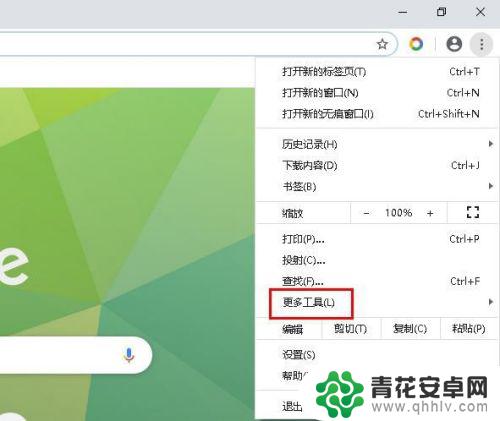
3.点击“扩展程序”。
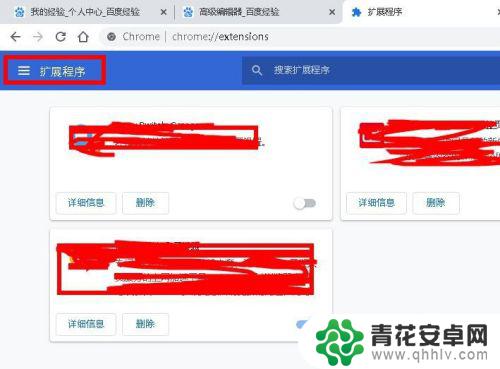
4.点击“Chrone网上应用店”。在搜索栏里输入“屏幕录像”搜索。
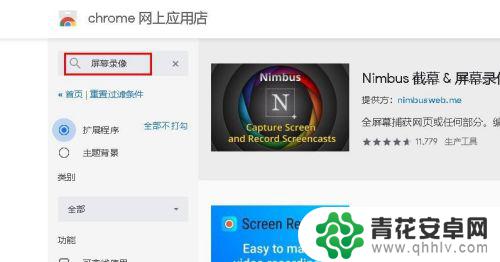
5.点击“Nimbus 截幕 & 屏幕录像机”下的“添加至Chrome ”。
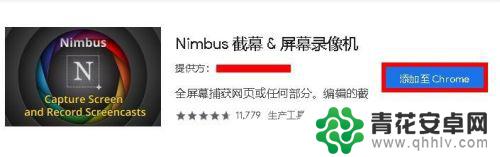
6.稍等片刻,就会添加完了。这随低压时右上角会出现扩英欧展图标。
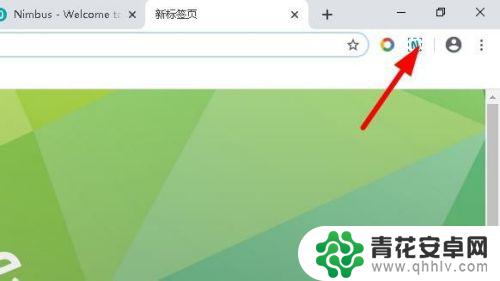
7.打开视频网页,点击录屏扩展图标选择“录制视频”。
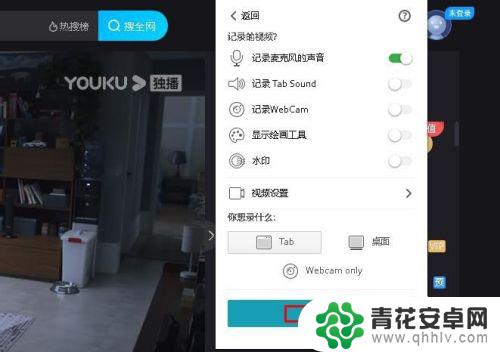
8.点击右上角的红点图标,然后点击“停止”录制结束。
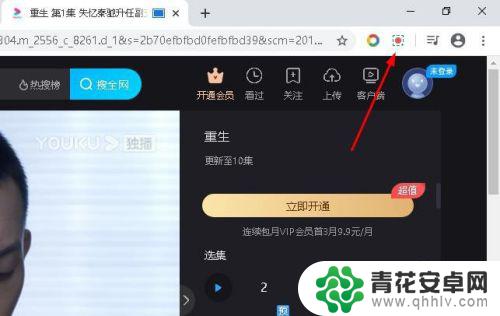
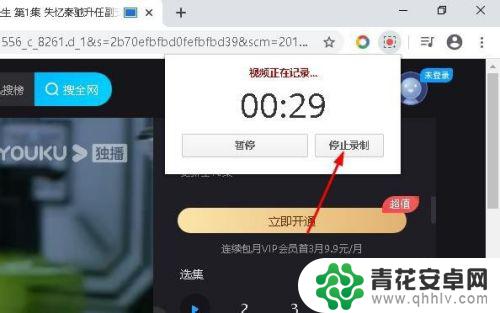
9.在出现的页面选择“保存视频”。然后选择文件夹保存。
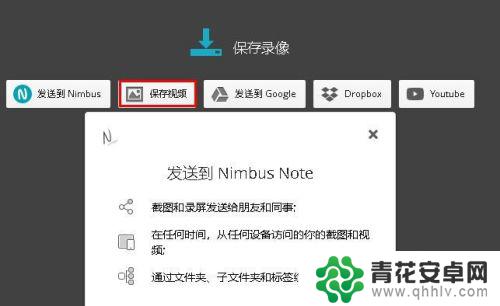
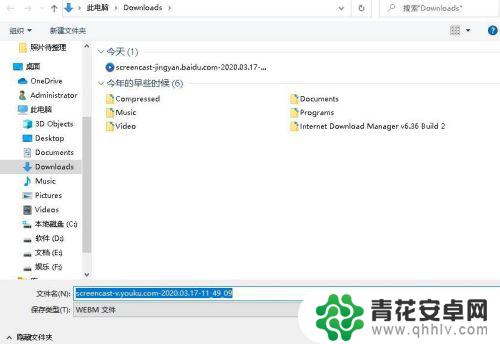
以上就是手机浏览网站打开屏幕录制程序的全部内容,对于不清楚的用户,可以参考以上小编的步骤进行操作,希望对大家有所帮助。










